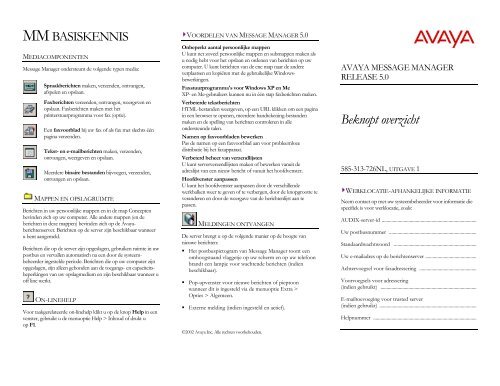Beknopt overzicht - Avaya Support
Beknopt overzicht - Avaya Support
Beknopt overzicht - Avaya Support
Create successful ePaper yourself
Turn your PDF publications into a flip-book with our unique Google optimized e-Paper software.
MM BASISKENNIS<br />
MEDIACOMPONENTEN<br />
Message Manager ondersteunt de volgende typen media:<br />
Spraakberichten maken, verzenden, ontvangen,<br />
afspelen en opslaan.<br />
Faxberichten verzenden, ontvangen, weergeven en<br />
opslaan. Faxberichten maken met het<br />
printerstuurprogramma voor fax (optie).<br />
Een faxvoorblad bij uw fax of als fax met slechts één<br />
pagina verzenden.<br />
Tekst- en e-mailberichten maken, verzenden,<br />
ontvangen, weergeven en opslaan.<br />
Meerdere binaire bestanden bijvoegen, verzenden,<br />
ontvangen en opslaan.<br />
MAPPEN EN OPSLAGRUIMTE<br />
Berichten in uw persoonlijke mappen en in de map Concepten<br />
bevinden zich op uw computer. Alle andere mappen (en de<br />
berichten in deze mappen) bevinden zich op de <strong>Avaya</strong>berichtenserver.<br />
Berichten op de server zijn beschikbaar wanneer<br />
u bent aangemeld.<br />
Berichten die op de server zijn opgeslagen, gebruiken ruimte in uw<br />
postbus en vervallen automatisch na een door de systeembeheerder<br />
ingestelde periode. Berichten die op uw computer zijn<br />
opgeslagen, zijn alleen gebonden aan de toegangs- en capaciteitsbeperkingen<br />
van uw opslagmedium en zijn beschikbaar wanneer u<br />
off line werkt.<br />
ON-LINEHELP<br />
Voor taakgerelateerde on-linehelp klikt u op de knop Help in een<br />
venster, gebruikt u de menuoptie Help > Inhoud of drukt u<br />
op F1.<br />
VOORDELEN VAN MESSAGE MANAGER 5.0<br />
Onbeperkt aantal persoonlijke mappen<br />
U kunt net zoveel persoonlijke mappen en submappen maken als<br />
u nodig hebt voor het opslaan en ordenen van berichten op uw<br />
computer. U kunt berichten van de ene map naar de andere<br />
verplaatsen en kopiëren met de gebruikelijke Windowsbewerkingen.<br />
Faxstuurprogramma's voor Windows XP en Me<br />
XP- en Me-gebruikers kunnen nu in één stap faxberichten maken.<br />
Verbeterde tekstberichten<br />
HTML-bestanden weergeven, op een URL klikken om een pagina<br />
in een browser te openen, meerdere handtekening-bestanden<br />
maken en de spelling van berichten controleren in alle<br />
ondersteunde talen.<br />
Namen op faxvoorbladen bewerken<br />
Pas de namen op een faxvoorblad aan voor probleemloze<br />
distributie bij het faxapparaat.<br />
Verbeterd beheer van verzendlijsten<br />
U kunt serververzendlijsten maken of bewerken vanuit de<br />
adreslijst van een nieuw bericht of vanuit het hoofdvenster.<br />
Hoofdvenster aanpassen<br />
U kunt het hoofdvenster aanpassen door de verschillende<br />
werkbalken weer te geven of te verbergen, door de knopgrootte te<br />
veranderen en door de weergave van de berichtenlijst aan te<br />
passen.<br />
MELDINGEN ONTVANGEN<br />
De server brengt u op de volgende manier op de hoogte van<br />
nieuwe berichten:<br />
Het postbuspictogram van Message Manager toont een<br />
omhoogstaand vlaggetje op uw scherm en op uw telefoon<br />
brandt een lampje voor wachtende berichten (indien<br />
beschikbaar).<br />
Pop-upvenster voor nieuwe berichten of pieptoon<br />
wanneer dit is ingesteld via de menuoptie Extra ><br />
Opties > Algemeen.<br />
Externe melding (indien ingesteld en actief).<br />
©2002 <strong>Avaya</strong> Inc. Alle rechten voorbehouden.<br />
AVAYA MESSAGE MANAGER<br />
RELEASE 5.0<br />
<strong>Beknopt</strong> <strong>overzicht</strong><br />
585-313-726NL, UITGAVE 1<br />
WERKLOCATIE-AFHANKELIJKE INFORMATIE<br />
Neem contact op met uw systeembeheerder voor informatie die<br />
specifiek is voor werklocatie, zoals:<br />
AUDIX-server-id ..............................................................................<br />
Uw postbusnummer ........................................................................<br />
Standaardwachtwoord ....................................................................<br />
Uw e-mailadres op de berichtenserver ..........................................<br />
Achtervoegsel voor faxadressering ...............................................<br />
Voorvoegsels voor adressering<br />
(indien gebruikt) ...............................................................................<br />
E-mailtoevoeging voor trusted server<br />
(indien gebruikt) ................................................................................<br />
Helpnummer .....................................................................................
MM<br />
FUNCTIEOVERZICHT<br />
EEN BERICHT AFSPELEN OF<br />
WEERGEVEN<br />
1. Klik op een map in het hoofdvenster om een lijst met<br />
berichten weer te geven.<br />
2. Dubbelklik in de berichtenlijst op het onderdeel dat u wilt<br />
afspelen of weergeven, of druk simpelweg op Enter om het<br />
bericht af te spelen of de eerste gekoppelde viewer te openen.<br />
EEN BERICHT MAKEN<br />
1. Klik in het hoofdvenster op Bericht maken op de werkbalk<br />
of in het pop-upmenu.<br />
2. Typ een korte beschrijving in het veld Onderwerp.<br />
3. Voer de adressen van de ontvangers in. Vraag uw systeembeheerder<br />
naar de adresseringsvereisten voor e-mail, fax en<br />
netwerken op uw locatie.<br />
Voer de naam van de ontvanger, het telefoonnummer of<br />
het e-mailadres in en druk op Enter.<br />
Voeg gebruikers of e-mailadressen toe die zijn opgeslagen<br />
in een verzendlijst op de <strong>Avaya</strong>-server.<br />
Voeg namen, nummers of e-mailadressen toe die zijn<br />
opgeslagen in uw persoonlijke adresboek.<br />
4. Klik op de mediacomponenten die u wilt toevoegen (zie<br />
Mediacomponenten in deze handleiding).<br />
5. Selecteer de gewenste berichtopties of stel het tijdstip voor de<br />
aflevering van het bericht in.<br />
6. Als u klaar bent, klikt u op Verzenden, Opslaan in map<br />
Concepten of Annuleren.<br />
EEN BERICHT BEANTWOORDEN<br />
1. Selecteer een bericht en klik vervolgens op Beantwoorden op<br />
de werkbalk of in het pop-upmenu.<br />
2. In het venster Bericht maken selecteert u de originele<br />
onderdelen die u in uw antwoord wilt opnemen.<br />
3. Volg de stappen voor Een bericht maken.<br />
EEN BERICHT DOORSTUREN<br />
1. Selecteer een bericht en klik vervolgens op Bericht<br />
doorsturen op de werkbalk of in het pop-upmenu.<br />
2. In het venster Bericht maken zijn de originele onderdelen<br />
opgenomen. U kunt naar wens een of meer onderdelen<br />
verwijderen.<br />
3. Volg de stappen voor Een bericht maken.<br />
EEN FAXBERICHT MAKEN<br />
1. Maak het document dat u als faxbericht wilt verzenden in een<br />
willekeurige andere Windows-toepassing.<br />
2. In het menu Bestand van de betreffende toepassing klikt u op<br />
Afdrukken.<br />
3. In het dialoogvenster Afdrukken kiest u het MMprinterstuurprogramma<br />
voor fax en daarna klikt u op OK. Het<br />
printerstuurprogramma is een optie en is mogelijk niet op alle computers<br />
geïnstalleerd.<br />
4. Message Manager wordt gestart. Volg de stappen voor Een<br />
bericht maken.<br />
EEN FAXVOORBLAD MAKEN<br />
1. U kunt samen met een nieuw bericht een faxvoorblad<br />
verzenden (zie stap 4 in Een bericht maken).<br />
2. Druk op F2 om namen in de adreslijst aan te passen voor<br />
probleemloze distributie bij het faxapparaat.<br />
3. Om een aangepast voorbladsjabloon te maken, gebruikt u de<br />
wizard Faxvoorblad in het menu Start of de Message Managerprogrammagroep.<br />
STATUS VAN UITGAANDE<br />
BERICHTEN CONTROLEREN<br />
1. Klik op de map Uitgaand om een lijst weer te geven met<br />
berichten die vanuit uw postbus zijn verzonden.<br />
2. Controleer de kolom Status om na te gaan of een bericht is<br />
Uitgesteld, Afgeleverd, Geopend of Mislukt.<br />
3. Dubbelklik op een bericht om het afleverrapport weer te<br />
geven. Hier kunt u overbodige statusrapporten verwijderen of<br />
mislukte berichten opnieuw verzenden.<br />
UW PERSOONLIJKE BEGROETING<br />
WIJZIGEN<br />
1. Klik in het hoofdvenster op Persoonlijke begroetingen.<br />
2. Klik in het venster Begroetingen op de knop voor de<br />
begroeting die u wilt afspelen of opnemen.<br />
3. Wanneer de audiobediening wordt weergegeven, neemt u een<br />
nieuwe persoonlijke begroeting op. Als u klaar bent, klikt u op<br />
OK.<br />
DE MAP CONCEPTEN GEBRUIKEN<br />
Berichten die nog niet zijn voltooid, kunt u opslaan in de map<br />
Concepten. De server slaat uw onvoltooide berichten<br />
automatisch in deze map op.<br />
1. Klik op de map Concepten om een lijst met opgeslagen<br />
berichten weer te geven. Selecteer het bericht dat u wilt bewerken<br />
of verzenden.<br />
2. Klik op Conceptbericht bewerken om een bericht te<br />
voltooien. Zie Een bericht maken.<br />
3. Klik op Conceptberichten verzenden om een of meer<br />
geselecteerde berichten nu te verzenden.<br />
4. U stelt de eigenschappen van de map Concepten in via de<br />
menuoptie Extra > Opties > Algemeen.